إن التعامل مع شاشة سامسونج السوداء أمر مزعج حقًا. ولحسن الحظ، هناك طرق فعالة لإصلاح هذه المشكلة واستعادة وظائف جهازك.
في هذا الدليل المفصل المقدم من Insiderbits، سنساعدك على التغلب على هذه المشكلة الشائعة والمحيرة من خلال حلول بسيطة وفعالة قبل اللجوء إلى حلول أكثر تكلفة.
هل تريد معرفة كيفية إعادة الحياة إلى شاشة جهازك؟ تابع القراءة للحصول على بدائل مفيدة من شأنها أن تضيء شاشتك وتقضي على تلك اللحظات المظلمة.
متعلق ب: كيفية التحقق من معالج الأندرويد الخاص بهاتفك
فهم أسباب مشكلة الشاشة السوداء على أجهزة Samsung
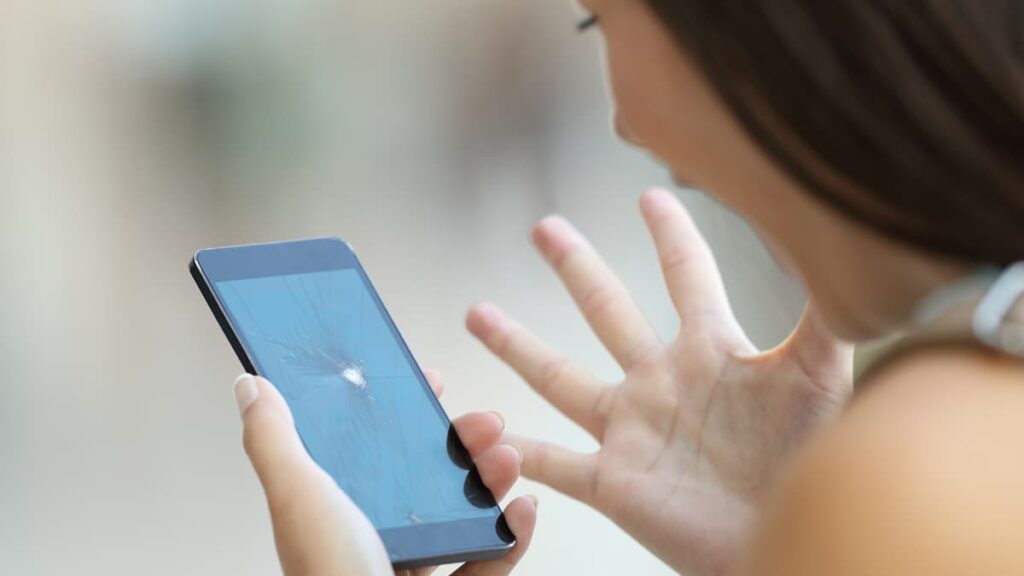
تُعد شاشة الموت السوداء المزعجة على هواتف Samsung مشكلة يمكن أن تنبع من مجموعة متنوعة من المشكلات، بدءًا من أعطال البرامج البسيطة إلى أعطال الأجهزة الأكثر خطورة.
يعد تحديد هذه المحفزات أمرًا بالغ الأهمية لمعالجة المشكلة بشكل فعال. بدءًا من نفاد طاقة البطارية وحتى الأعطال المعقدة في النظام، يعد تحديد السبب الدقيق أمرًا ضروريًا للإصلاح المناسب.
عندما يواجه هاتفك هذه المشكلة، لا يتعلق الأمر فقط بعدم استجابة الشاشة، بل إنها إشارة إلى أن شيئًا أعمق قد يحدث. فيما يلي بعض الأسباب الأكثر شيوعًا:
- أعطال البرمجيات: في بعض الأحيان، قد يؤدي خلل في البرنامج إلى تحول الشاشة إلى اللون الأسود. قد يحدث هذا بعد التحديث أو في حالة وجود تعارض في البرنامج.
- نظام التشغيل القديم: عدم تحديث برامج هاتفك باستمرار قد يؤدي إلى مشاكل التوافق، والتي قد تظهر على شكل شاشة سوداء.
- ذاكرة الوصول العشوائي غير كافية: عندما لا يحتوي هاتفك على ذاكرة كافية لأداء المهام، وخاصةً مع تشغيل تطبيقات متعددة، فقد يتجمد ويتحول إلى اللون الأسود.
- مشاكل البطارية: قد تنفد البطارية فجأة، مما يجعل الشاشة سوداء وغير مستجيبة. يمكن تجنب ذلك عن طريق إجراء فحوصات منتظمة واستبدالات في الوقت المناسب.
- أعطال الأجهزة: من الاتصالات الضعيفة إلى الشاشات المعيبة، يمكن أن تتدهور المكونات المادية في هاتف Samsung الخاص بك بمرور الوقت وتتسبب في ظهور شاشة سوداء.
- السقوط العرضي: قد يؤدي الضرر المادي الناتج عن السقوط إلى إزاحة المكونات الداخلية أو تشقق الشاشة داخليًا، مما يؤدي إلى ظهور مشكلات الشاشة السوداء.
- ارتفاع درجة الحرارة: يمكن أن تؤدي الحرارة الزائدة إلى إتلاف المكونات الداخلية أو التسبب في إيقاف تشغيل النظام لحماية نفسه، مما يؤدي إلى ظهور شاشة سوداء.
متعلق ب: كيفية إصلاح مشكلة استنزاف بطارية الأندرويد أثناء الليل
حلول مشكلة شاشة الموت السوداء في هواتف سامسونج
إذا ظهرت شاشة سوداء فجأة على هاتفك من نوع Samsung، فلا داعي للذعر. إليك ثماني طرق مجربة لتشخيص المشكلة وإصلاحها، واستعادة وظائف الشاشة بكفاءة.
تنفيذ إعادة التشغيل القسري
غالبًا ما يكون إعادة التشغيل القسري هو الحل الأسرع لحل مشكلة الشاشة السوداء على هواتف Samsung. تعمل هذه الطريقة على تحديث النظام دون مسح أي بيانات - وهي طريقة فعالة في حالة حدوث مشكلات بسيطة في البرامج.
ابدأ بالضغط على زر الطاقة وزر خفض الصوت في نفس الوقت لمدة 10 ثوانٍ تقريبًا. استمر في الضغط حتى يظهر شعار Samsung، مما يشير إلى إعادة تشغيل الجهاز.
عادةً ما تكون هذه الطريقة هي خط الدفاع الأول ضد مشكلة الشاشة السوداء. وهي طريقة بسيطة وخالية من المخاطر ويمكن تنفيذها في أي وقت لاستكشاف الأخطاء وإصلاحها بسرعة وحل المشكلات البسيطة.
أعد تركيب البطارية
بالنسبة لهواتف Samsung ذات البطارية القابلة للإزالة، يمكن لهذه الطريقة إعادة ضبط دورة الطاقة وقد تعمل على إصلاح مشكلات الشاشة السوداء. كما تعمل على معالجة المشكلات المتعلقة باتصالات البطارية أو أعطال الطاقة.
ابدأ بإيقاف تشغيل هاتفك، ثم قم بإزالة الغطاء الخلفي، وأخرج البطارية، وانتظر لمدة نصف دقيقة تقريبًا. يتيح هذا التوقف المؤقت إعادة ضبط النظام الكهربائي بالهاتف.
أعد إدخال البطارية، واستبدل الغطاء، ثم قم بتشغيل الجهاز للتحقق مما إذا كانت الشاشة تعمل بشكل صحيح. إذا نجحت هذه الطريقة في حل مشكلة الشاشة السوداء، فمن المحتمل أن تكون المشكلة متعلقة بالطاقة أو البطارية.
حاول إزالة بطاقة SD الخاصة بهاتفك
قد تتسبب بطاقة SD في ظهور شاشة سوداء إذا حدث بها عطل أو تعارض مع نظام تشغيل الهاتف. قد يساعد إزالة البطاقة في تشخيص ما إذا كانت هي مصدر المشكلة.
قم بإيقاف تشغيل جهازك وإزالة بطاقة SD. أعد تشغيل جهازك بدون البطاقة لمعرفة ما إذا كان يعمل بشكل طبيعي. إذا اختفت الشاشة السوداء، فمن المحتمل أن تكون بطاقة SD هي السبب.
أعد إدخال بطاقة SD إذا كان هاتفك يعمل بشكل طبيعي بدونها. إذا عادت الشاشة السوداء، فقد تحتاج البطاقة إلى الاستبدال أو التنسيق.
اشحن جهازك

قد يؤدي نقص طاقة البطارية في بعض الأحيان إلى تحول شاشة جهاز Samsung الخاص بك إلى اللون الأسود. يعد التأكد من أن هاتفك به شحن كافٍ حلاً سهلاً لاستبعاد مشكلات الطاقة.
قم بتوصيل جهازك بالشاحن الأصلي وانتظر لمدة نصف ساعة تقريبًا. إذا عاد الهاتف للعمل، فمن المرجح أن تكون المشكلة في نفاد البطارية.
لا يعمل شحن هاتفك على تشغيله فحسب، بل يمكنه أيضًا إعادة ضبط برنامج إدارة الطاقة. ويمكن أن يؤدي هذا إلى حل أي خلل يتسبب في ظهور الشاشة السوداء، وخاصةً إذا كان متعلقًا باستنزاف البطارية.
متعلق ب: كيفية حل أخطاء تثبيت التطبيقات في متجر Google Play
حاول تشغيل جهازك في الوضع الآمن
يعمل الوضع الآمن على تشغيل هاتفك باستخدام الموارد الأساسية فقط، مما يساعد في تحديد ما إذا كانت تطبيقات الطرف الثالث هي التي تتسبب في ظهور الشاشة السوداء.
لتنشيطه، أغلق جهازك. ثم أعد تشغيله واضغط باستمرار على زر خفض الصوت حتى ترى الشاشة الرئيسية. ستلاحظ ظهور "الوضع الآمن" على الحافة السفلية للشاشة.
إذا كان هاتفك يعمل بشكل صحيح في الوضع الآمن، فهذا يشير إلى أن أحد تطبيقات الطرف الثالث قد يكون هو السبب. قم بإزالة التطبيقات المثبتة حديثًا تدريجيًا للعثور على التطبيقات التي تسبب المشكلة.
مسح قسم ذاكرة التخزين المؤقت لجهازك
يمكن أن يؤدي إعادة تعيين قسم ذاكرة التخزين المؤقت إلى حل مشكلة الشاشة السوداء عن طريق إزالة الملفات المؤقتة التالفة. تعمل هذه العملية على تنظيف ذاكرة التخزين المؤقت للنظام دون حذف معلوماتك الشخصية.
أولاً، قم بإيقاف تشغيل جهازك والتشغيل في وضع الاسترداد. قم بذلك عن طريق الضغط باستمرار على أزرار التشغيل ورفع الصوت والشاشة الرئيسية في نفس الوقت حتى يظهر شعار Samsung.
بمجرد الدخول إلى وضع الاسترداد، استخدم أزرار الصوت للانتقال إلى "مسح قسم ذاكرة التخزين المؤقت" واضغط على زر الطاقة لتحديده. غالبًا ما يعمل هذا الإجراء على إصلاح المشكلات المتعلقة بالشاشات السوداء المستمرة.
ربما يكون إعادة ضبط المصنع كافيا
عندما لا تنجح الحلول الأخرى في حل المشكلة، فكر في إعادة ضبط المصنع كإجراء نهائي. سيؤدي هذا النهج إلى محو جميع بيانات جهازك وإعادته إلى إعدادات المصنع الأصلية.
تأكد من عمل نسخة احتياطية لجميع البيانات المهمة أولاً. قم بإيقاف تشغيل هاتفك وتشغيله في وضع الاسترداد باستخدام الطريقة الموضحة مسبقًا، ثم اختر "مسح البيانات/إعادة ضبط المصنع" من القائمة.
يمكن أن يؤدي تنفيذ إعادة ضبط المصنع إلى معالجة مشكلات البرامج الأساسية التي تؤدي إلى ظهور شاشات سوداء. بمجرد اكتمال إعادة الضبط، قم بتكوين هاتفك من البداية وتحقق مما إذا كانت المشكلة لا تزال قائمة.
متعلق ب: كيفية إدارة وفهم أذونات التطبيقات على Android
ابحث عن المساعدة المهنية
إذا لم تنجح الطرق المقترحة في حل المشكلة، فمن الحكمة طلب المساعدة من متخصص. في بعض الأحيان، قد تنبع المشكلة من عطل في الأجهزة يتطلب إصلاحًا من قبل متخصص.
قم بزيارة مركز خدمة Samsung المعتمد ووصف المشكلة بالإضافة إلى خطوات استكشاف الأخطاء وإصلاحها التي حاولتها بالفعل.
قد يتضمن الإصلاح الاحترافي تكاليف، ولكنه يضمن أن يتم التعامل مع جهازك بواسطة خبراء على دراية بعلامته التجارية ووظائفه.
الأسئلة الشائعة
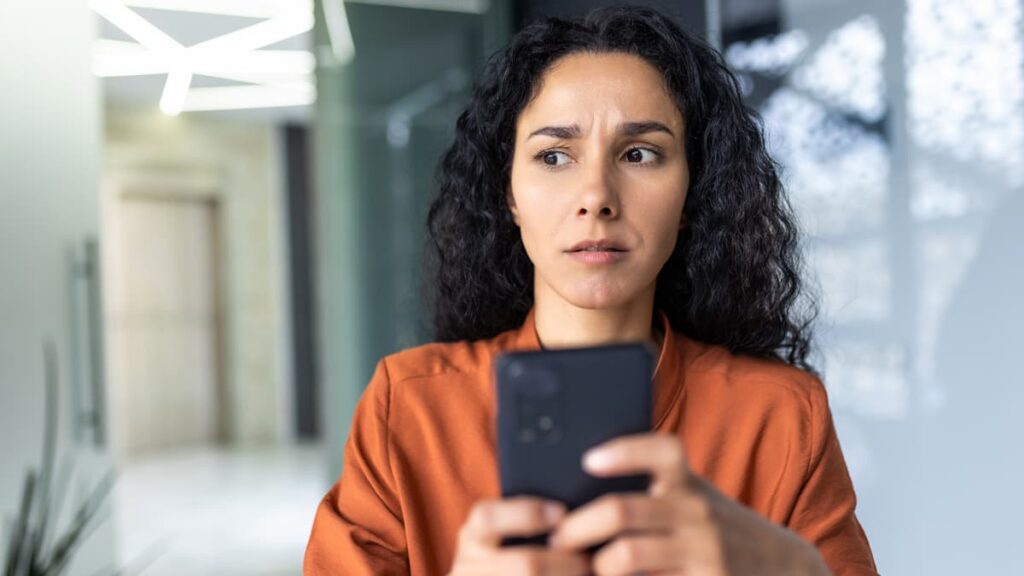
هل يمكن أن يؤدي استخدام الشواحن غير الأصلية إلى ظهور شاشة الموت السوداء على هواتف سامسونج؟
نعم، قد يؤدي استخدام شواحن غير أصلية أو رديئة الجودة إلى إلحاق الضرر ببطارية هاتف Samsung الخاص بك ويؤدي إلى مشكلات في الطاقة، بما في ذلك الشاشة السوداء. قد لا تلتزم الشواحن غير الأصلية بمواصفات الجهد والتيار المناسبة التي يتطلبها جهازك، مما يؤدي إلى الشحن غير السليم وفي النهاية تلف البطارية أو الأجهزة.
كم من الوقت يجب أن أنتظر قبل تشغيل هاتفي بعد ظهور شاشة سوداء؟
إذا ظهرت شاشة سوداء على هاتفك بسبب تعطل أحد التطبيقات أو خلل بسيط في البرنامج، فيجب أن تكون إعادة التشغيل السريعة كافية. ومع ذلك، إذا كانت المشكلة تتعلق بارتفاع درجة الحرارة أو تعطل البرنامج بشكل حاد، فمن الأفضل الانتظار لمدة 10 إلى 15 دقيقة للسماح لجهازك بالتبريد أو التعافي قبل محاولة تشغيله مرة أخرى.
ما هو دور الرام في منع ظهور شاشة الموت السوداء على هواتف سامسونج؟
تعتبر ذاكرة الوصول العشوائي الكافية ضرورية للتشغيل السلس لأي هاتف ذكي. إذا نفدت ذاكرة الوصول العشوائي في هاتف Samsung الخاص بك بسبب تشغيل العديد من التطبيقات أو التطبيقات المكثفة، فقد يتجمد أو يظهر شاشة سوداء. يمكن أن تساعد إدارة التطبيقات بشكل فعال وإعادة تشغيل هاتفك بشكل دوري في تحرير ذاكرة الوصول العشوائي ومنع مثل هذه المشكلات.
كيف يمكنني معرفة ما إذا كانت الشاشة السوداء لهاتف Samsung الخاص بي ناتجة عن فيروس أو برنامج ضار؟
إذا أصابت البرامج الضارة أو الفيروسات هاتفك، فقد تظهر عليه عدة أعراض بما في ذلك شاشة سوداء. إذا بدأ هاتفك يتصرف بشكل غير منتظم، أو يعرض نوافذ منبثقة، أو يعمل ببطء بالتزامن مع الشاشة السوداء، فمن المستحسن تشغيل فحص مكافحة الفيروسات باستخدام تطبيق أمان محمول موثوق.
متعلق ب: كيفية نقل البيانات من هاتف إلى آخر
الحلول النهائية لمشاكل الشاشة السوداء في أجهزة سامسونج
لقد قمنا بتغطية العديد من الحيل الفعالة لمعالجة شاشة الموت السوداء على هواتف Samsung، بدءًا من عمليات إعادة التشغيل البسيطة وحتى عمليات إعادة تعيين النظام الأكثر تعقيدًا، وكلها مصممة لاستعادة الوظائف.
يهدف هذا الدليل المقدم من Insiderbits إلى تزويدك بحلول عملية لاستكشاف المشكلات الشائعة التي تؤثر على أجهزة Samsung وإصلاحها، مما يضمن عدم تركك في الظلام أبدًا.
استمر بزيارة Insiderbits للحصول على المزيد من المقالات المفيدة مثل هذا المقال، والتي تقدم نصائح واضحة وعملية لتحسين تجربتك التقنية والحفاظ على تشغيل أجهزتك بسلاسة.





